วิธีการเข้าถึงฮาร์ดไดรฟ์อีกครั้ง แก้ไขข้อผิดพลาดที่ไม่สามารถเปิดฮาร์ดไดรฟ์ได้

ในบทความนี้ เราจะแนะนำวิธีการกู้คืนการเข้าถึงฮาร์ดไดรฟ์ของคุณเมื่อเกิดข้อผิดพลาด มาดูกันเลย!
Google Chrome เป็นหนึ่งในเว็บเบราว์เซอร์ที่ใช้กันอย่างแพร่หลายมากที่สุดในโลก มันโดดเด่นไม่เหมือนใครในเว็บเบราว์เซอร์ทั้งหมดเนื่องจากมีส่วนขยายและแท็บมากมายที่ฝังอยู่ในนั้น เครื่องมือหลายอย่างใน Google สามารถใช้เพื่อการกู้คืน เพื่อประสบการณ์การใช้อินเทอร์เน็ตที่ราบรื่น ในขณะเดียวกันก็รับประกันความปลอดภัยของผู้ใช้ บริการยกระดับ Google Chrome คืออะไร เมื่อใดก็ตามที่คุณดาวน์โหลดและติดตั้ง Google Chrome บนพีซีของคุณ ส่วนประกอบการกู้คืนที่มีให้สำหรับ Chrome และ Chrome รุ่นเท่านั้น จะได้รับการติดตั้งด้วย งานหลักของมันคือเพื่อให้แน่ใจว่ากระบวนการติดตั้ง Chrome ราบรื่นและเพื่อซ่อมแซมส่วนประกอบหากมีปัญหาเกิดขึ้น อ่านด้านล่างเพื่อเรียนรู้เพิ่มเติมว่าทำไม & วิธีปิดการใช้งาน Google Chrome Elevation Service เพื่อเพิ่มความเร็วพีซีของคุณ
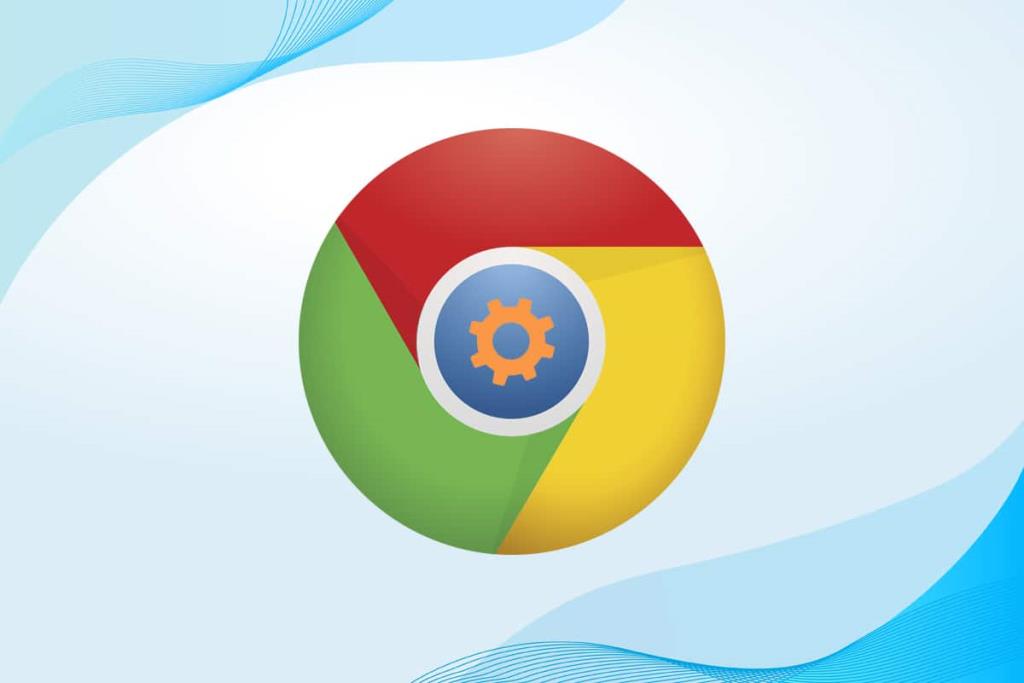
สารบัญ
คุณจะต้องใช้บริการ Google Chrome Elevation ระหว่างการกู้คืน Chrome เท่านั้น
บริการนี้รวมอยู่ในโฟลเดอร์แอปพลิเคชัน Chromeดังที่แสดง
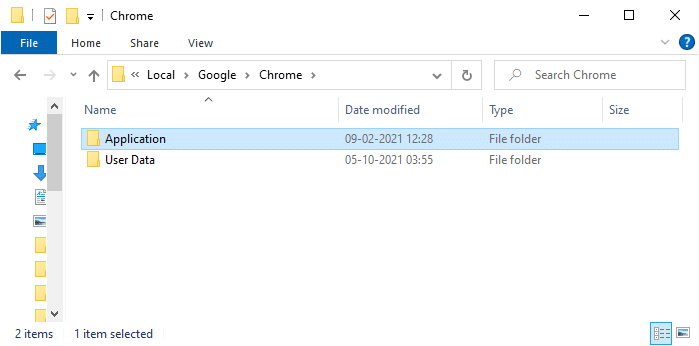
บริการ Google Chrome Elevation จะคอยติดตามการอัปเดตของ Chrome และตรวจสอบ Chrome สำหรับการเปลี่ยนแปลงและการอัปเดต
อย่างไรก็ตาม มีหลายวิธีที่คุณสามารถปิดใช้งานงาน Chrome ปิดใช้งานส่วนขยายของ Chrome และปิดใช้งานบริการ Google Chrome Elevation เพื่อเพิ่มความเร็วพีซีของคุณ ตามที่อธิบายไว้ในส่วนถัดไป คุณยังอ่านกลยุทธ์การจัดการการอัปเดต Chromeได้อีกด้วย
เมื่อคุณเปิดแท็บมากเกินไป ความเร็วของเบราว์เซอร์และคอมพิวเตอร์จะช้ามาก ในกรณีนี้ ระบบของคุณจะไม่ทำงานตามปกติ
1A. ดังนั้น ปิดแท็บที่ไม่จำเป็นทั้งหมดโดยคลิกที่ไอคอน (กากบาท) Xถัดจากแท็บ
1ข. อีกวิธีหนึ่งคลิก (ข้าม) X ไอคอนแสดงไฮไลต์เพื่อออกจากโครเมี่ยมและรีสตาร์ทเครื่องคอมพิวเตอร์ของคุณ

หากคุณปิดแท็บทั้งหมดแล้วและยังคงประสบปัญหาเดิมอยู่ ให้ปิดการใช้งานส่วนขยายทั้งหมดโดยใช้ขั้นตอนที่กำหนด:
1. เปิดเบราว์เซอร์Google Chromeและคลิกที่ไอคอน��ามจุดที่มุมบนขวา
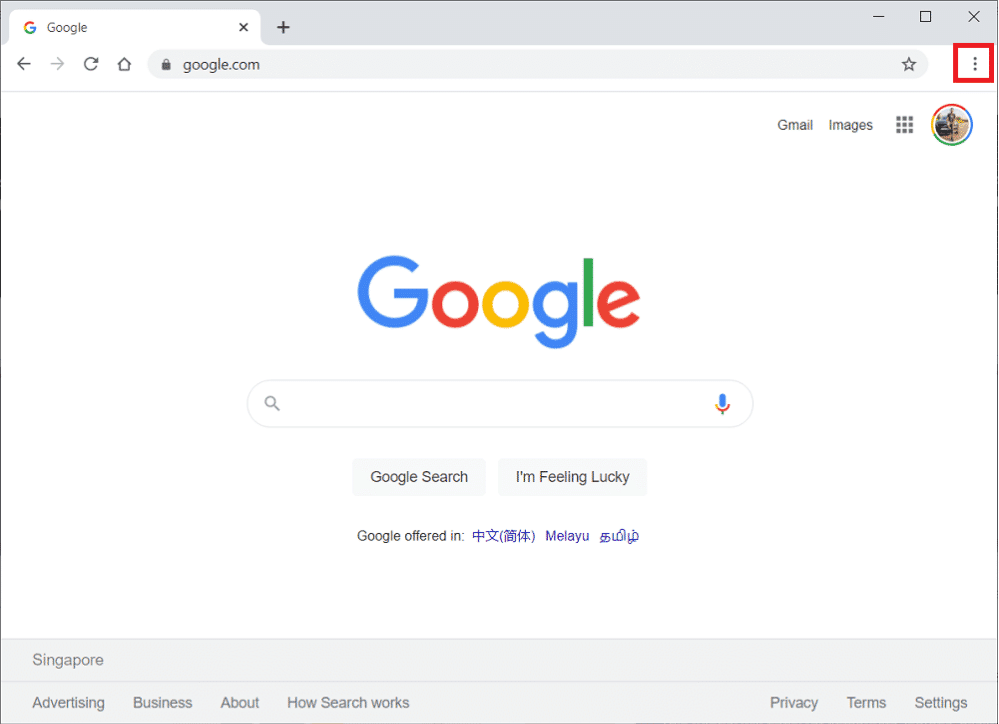
2 ที่นี่เลือกเครื่องมือเพิ่มเติม
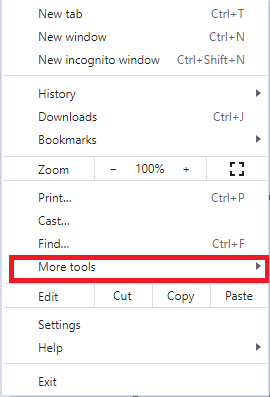
3. ตอนนี้ คลิกที่ส่วนขยายดังที่แสดงด้านล่าง
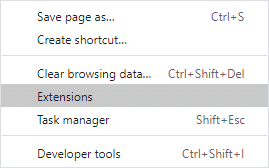
4. สุดท้าย ปิดส่วนขยาย (เช่นGrammarly for Chrome ) และอื่นๆ จากนั้น ให้เปิดChrome ขึ้นมาใหม่และตรวจสอบความเร็วขึ้น
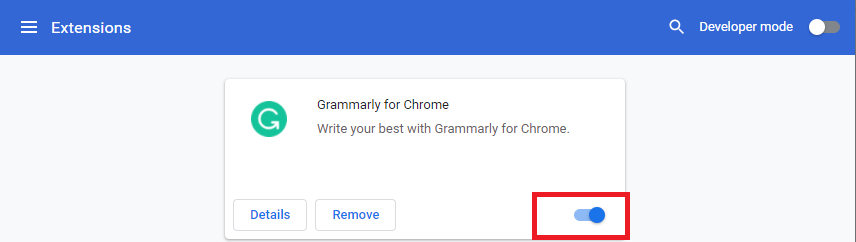
อ่านเพิ่มเติม: วิธีแก้ไข Chrome ให้หยุดทำงาน
โปรแกรมที่เข้ากันไม่ได้และเป็นอันตรายไม่กี่โปรแกรมในอุปกรณ์ของคุณจะทำให้พีซีของคุณทำงานช้า ซึ่งสามารถแก้ไขได้ง่ายโดยการลบออกทั้งหมดดังนี้:
1. เปิดGoogle Chromeและคลิกที่ไอคอนสามจุดเพื่อเปิดเมนู
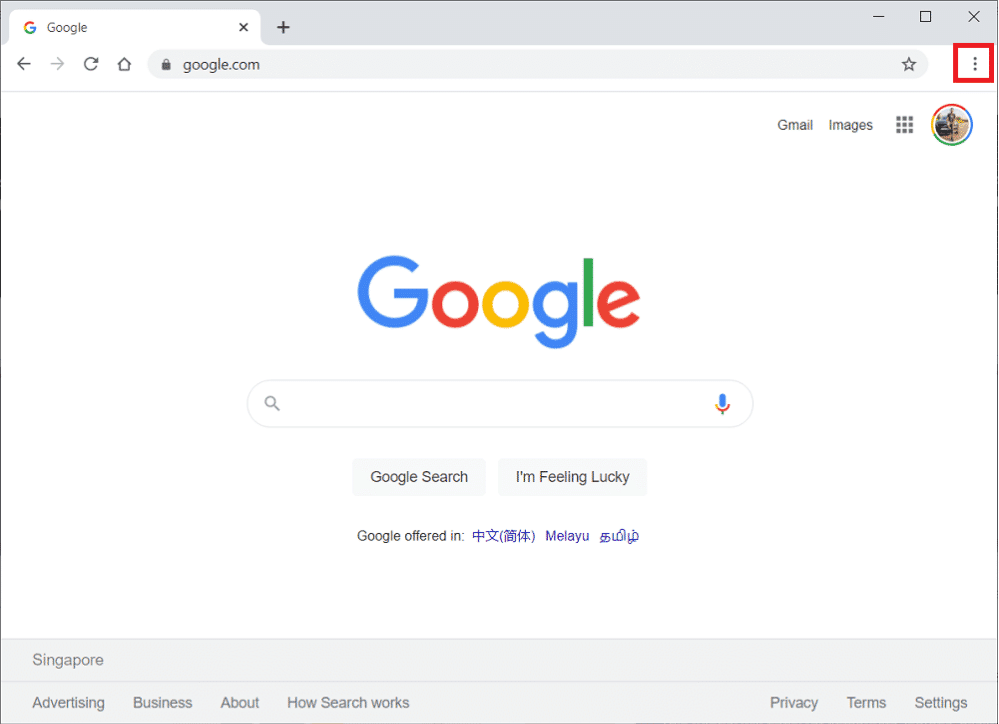
2. ตอนนี้เลือกการตั้งค่าตัวเลือก
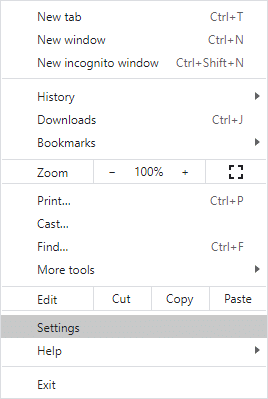
3. คลิกที่ขั้นสูง > รีเซ็ตและล้างตามที่ไฮไลต์ด้านล่าง
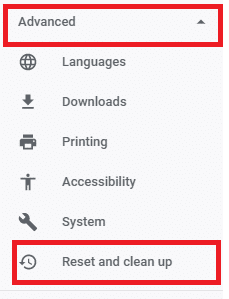
4. นี่เลือกทำความสะอาดเครื่องคอมพิวเตอร์ตัวเลือก
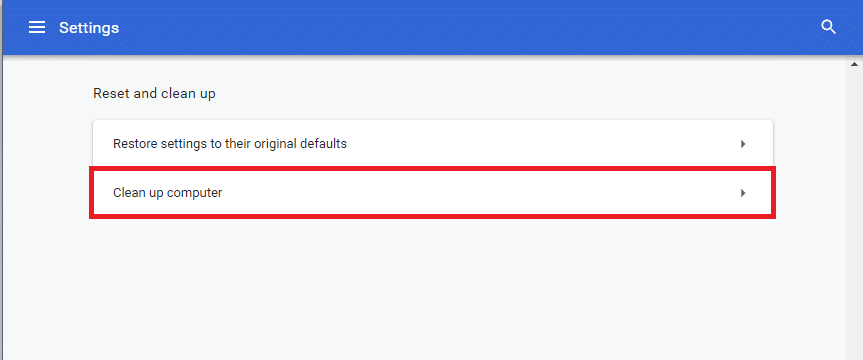
5. คลิกที่ปุ่มFindเพื่อเปิดใช้งาน Chrome เพื่อค้นหาซอฟต์แวร์ที่เป็นอันตรายในคอมพิวเตอร์ของคุณ
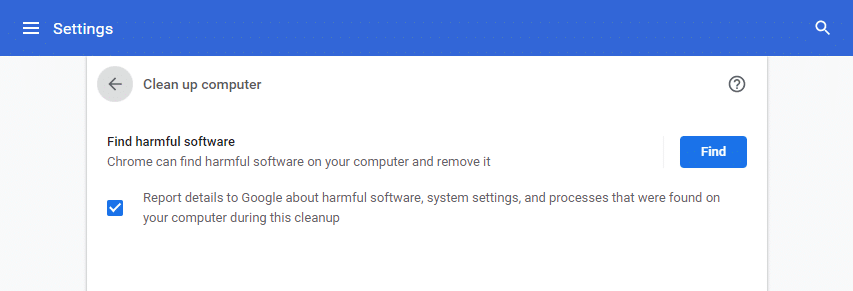
6. รอให้กระบวนการเสร็จสิ้นและลบโปรแกรมที่เป็นอันตรายที่ตรวจพบโดย Google Chrome
อาจมีแอปพลิเคชันมากมายที่ทำงานอยู่เบื้องหลัง รวมถึง Google Chrome Elevation Service สิ่งนี้จะเพิ่มการใช้งาน CPU และหน่วยความจำ ซึ่งส่งผลต่อประสิทธิภาพของระบบ ต่อไปนี้คือวิธียุติงานที่ไม่จำเป็นและเพิ่มความเร็วพีซีของคุณ:
1. เปิดตัวจัดการงานโดยกดCtrl + Shift + Esc คีย์พร้อมกัน
2. ในแท็บกระบวนการค้นหาและเลือกงานGoogle Chrome ที่ทำงานอยู่เบื้องหลัง
หมายเหตุ:คลิกขวาที่Google Chromeแล้วเลือกขยายเพื่อแสดงรายการกระบวนการทั้งหมดดังที่แสดง
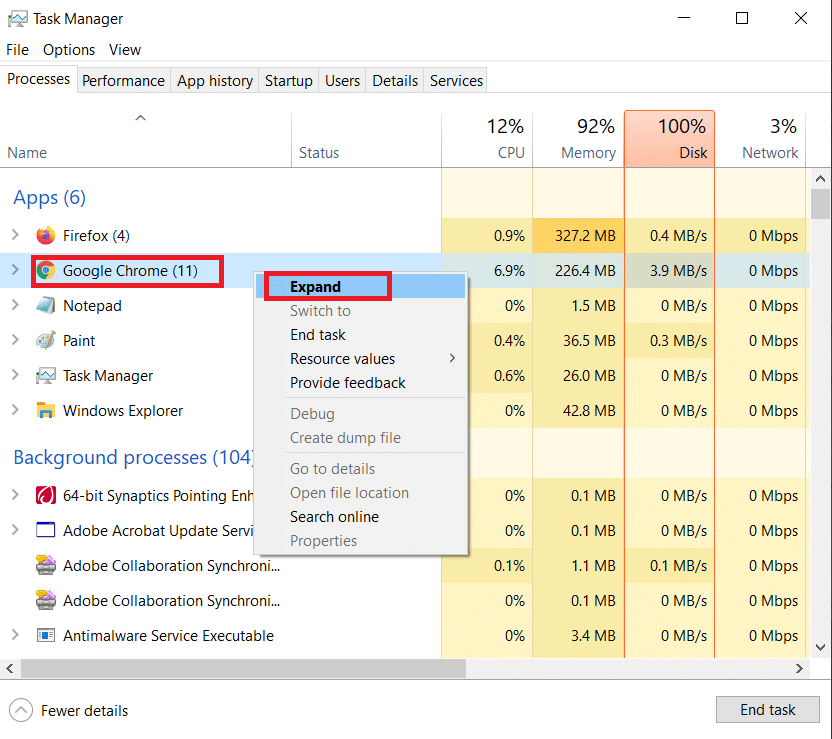
3. คลิกที่End taskตามภาพด้านล่าง ทำซ้ำเหมือนกันสำหรับงานทั้งหมด

4. สิ้นสุดงานสำหรับกระบวนการอื่นๆ เช่นGoogle Crash Handlerดังที่แสดงด้านล่าง
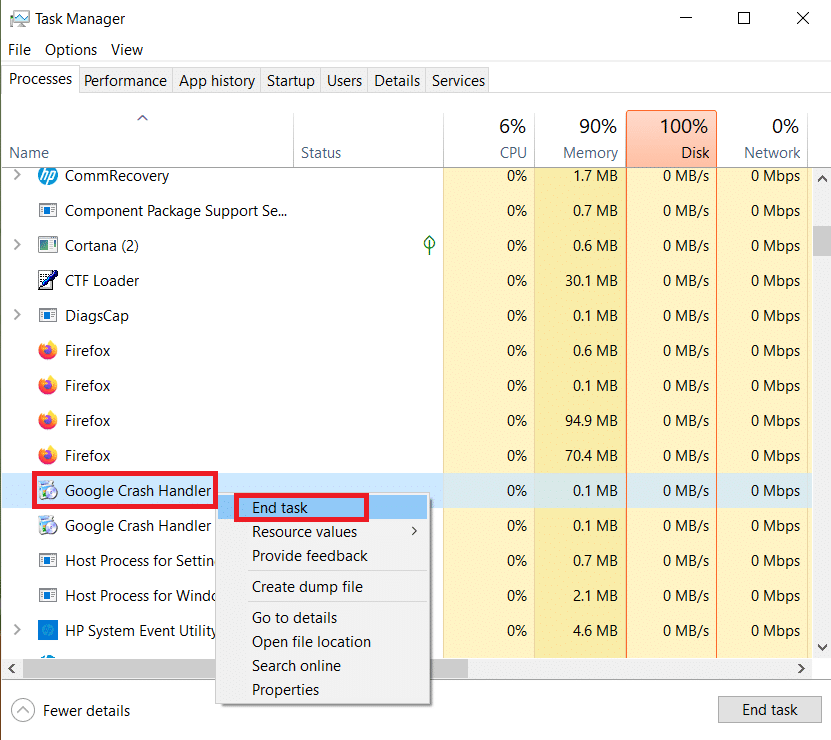
อ่านเพิ่มเติม: แก้ไขปัญหาการดาวน์โหลดการบล็อก Chrome
ต่อไปนี้คือวิธีปิดใช้งาน Google Chrome Elevation Service และเพิ่มความเร็วให้กับพีซี Windows 10 ของคุณ:
1. กดของ Windows + R กุญแจร่วมกันเพื่อเปิดเรียกใช้กล่องโต้ตอบ
2. พิมพ์services.mscในการเรียกใช้กล่องโต้ตอบและกดEnter
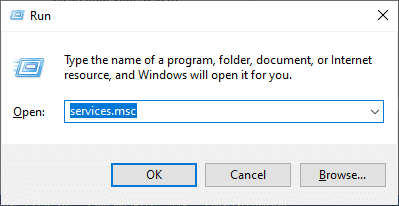
3. ในหน้าต่างServicesให้ไปที่GoogleChromeElevationServiceและคลิกขวาที่มัน
4. ถัดไป คลิกที่Propertiesตามภาพ
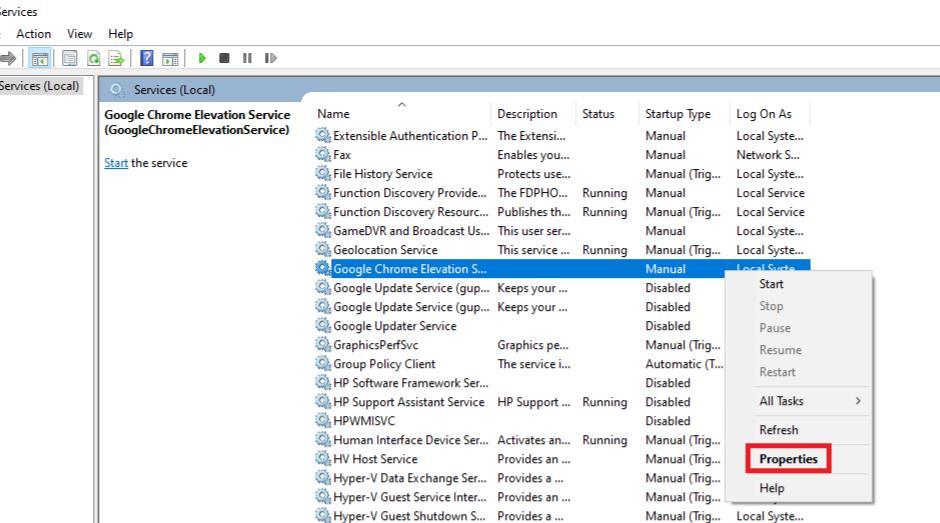
5. คลิกเมนูแบบเลื่อนลงถัดจากประเภทการเริ่มต้นและเลือกปิดการใช้งาน
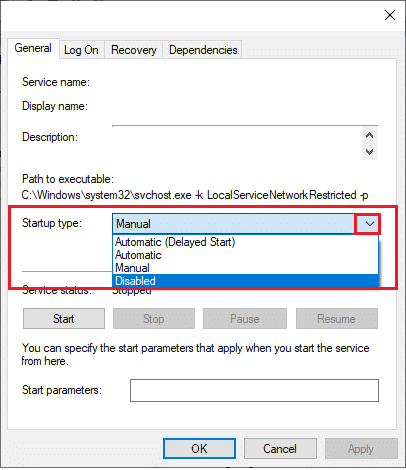
6. สุดท้าย คลิกที่Apply > OKเพื่อบันทึกการเปลี่ยนแปลงนี้
ที่แนะนำ:
เราหวังว่าคุณจะได้เรียนรู้ว่า Google Chrome Elevation Service คืออะไรและสามารถแก้ไขปัญหาคอมพิวเตอร์แล็กที่เกิดจากมันได้ แจ้งให้เราทราบว่าวิธีใดที่เหมาะกับคุณในการเพิ่มความเร็วพีซีของคุณ นอกจากนี้ หากคุณมีคำถาม/ข้อเสนอแนะใดๆ เกี่ยวกับบทความนี้ โปรดทิ้งคำถามไว้ในส่วนความคิดเห็น
ในบทความนี้ เราจะแนะนำวิธีการกู้คืนการเข้าถึงฮาร์ดไดรฟ์ของคุณเมื่อเกิดข้อผิดพลาด มาดูกันเลย!
แวบแรก AirPods ก็ดูเหมือนหูฟังไร้สายแบบ True Wireless ทั่วไป แต่ทุกอย่างเปลี่ยนไปเมื่อค้นพบฟีเจอร์บางอย่างที่ไม่ค่อยมีใครรู้จัก
Apple ได้เปิดตัว iOS 26 ซึ่งเป็นการอัปเดตครั้งใหญ่ด้วยดีไซน์กระจกฝ้าใหม่เอี่ยม ประสบการณ์ที่ชาญฉลาดยิ่งขึ้น และการปรับปรุงแอพที่คุ้นเคย
นักศึกษาจำเป็นต้องมีแล็ปท็อปเฉพาะทางสำหรับการเรียน ไม่เพียงแต่จะต้องมีพลังเพียงพอที่จะทำงานได้ดีในสาขาวิชาที่เลือกเท่านั้น แต่ยังต้องมีขนาดกะทัดรัดและน้ำหนักเบาพอที่จะพกพาไปได้ตลอดวัน
การเพิ่มเครื่องพิมพ์ลงใน Windows 10 เป็นเรื่องง่าย แม้ว่ากระบวนการสำหรับอุปกรณ์แบบมีสายจะแตกต่างจากอุปกรณ์ไร้สายก็ตาม
อย่างที่ทราบกันดีว่า RAM เป็นส่วนประกอบฮาร์ดแวร์ที่สำคัญมากในคอมพิวเตอร์ ทำหน้าที่เป็นหน่วยความจำในการประมวลผลข้อมูล และเป็นปัจจัยที่กำหนดความเร็วของแล็ปท็อปหรือพีซี ในบทความด้านล่างนี้ WebTech360 จะแนะนำวิธีการตรวจสอบข้อผิดพลาดของ RAM โดยใช้ซอฟต์แวร์บน Windows
สมาร์ททีวีเข้ามาครองโลกอย่างแท้จริง ด้วยคุณสมบัติที่ยอดเยี่ยมมากมายและการเชื่อมต่ออินเทอร์เน็ต เทคโนโลยีได้เปลี่ยนแปลงวิธีการชมทีวีของเรา
ตู้เย็นเป็นเครื่องใช้ไฟฟ้าที่คุ้นเคยในครัวเรือน ตู้เย็นโดยทั่วไปจะมี 2 ช่อง โดยช่องแช่เย็นจะมีขนาดกว้างขวางและมีไฟที่เปิดอัตโนมัติทุกครั้งที่ผู้ใช้งานเปิด ในขณะที่ช่องแช่แข็งจะแคบและไม่มีไฟส่องสว่าง
เครือข่าย Wi-Fi ได้รับผลกระทบจากปัจจัยหลายประการนอกเหนือจากเราเตอร์ แบนด์วิดท์ และสัญญาณรบกวน แต่ยังมีวิธีชาญฉลาดบางอย่างในการเพิ่มประสิทธิภาพเครือข่ายของคุณ
หากคุณต้องการกลับไปใช้ iOS 16 ที่เสถียรบนโทรศัพท์ของคุณ นี่คือคำแนะนำพื้นฐานในการถอนการติดตั้ง iOS 17 และดาวน์เกรดจาก iOS 17 เป็น 16
โยเกิร์ตเป็นอาหารที่ยอดเยี่ยม กินโยเกิร์ตทุกวันดีจริงหรือ? เมื่อคุณกินโยเกิร์ตทุกวัน ร่างกายจะเปลี่ยนแปลงไปอย่างไรบ้าง? ลองไปหาคำตอบไปด้วยกัน!
บทความนี้จะกล่าวถึงประเภทของข้าวที่มีคุณค่าทางโภชนาการสูงสุดและวิธีเพิ่มประโยชน์ด้านสุขภาพจากข้าวที่คุณเลือก
การกำหนดตารางเวลาการนอนและกิจวัตรประจำวันก่อนเข้านอน การเปลี่ยนนาฬิกาปลุก และการปรับเปลี่ยนการรับประทานอาหารเป็นมาตรการบางประการที่จะช่วยให้คุณนอนหลับได้ดีขึ้นและตื่นนอนตรงเวลาในตอนเช้า
ขอเช่าหน่อยคะ! Landlord Sim เป็นเกมจำลองมือถือบน iOS และ Android คุณจะเล่นเป็นเจ้าของอพาร์ทเมนท์และเริ่มให้เช่าอพาร์ทเมนท์โดยมีเป้าหมายในการอัพเกรดภายในอพาร์ทเมนท์ของคุณและเตรียมพร้อมสำหรับผู้เช่า
รับรหัสเกม Bathroom Tower Defense Roblox และแลกรับรางวัลสุดน่าตื่นเต้น พวกเขาจะช่วยคุณอัพเกรดหรือปลดล็อคหอคอยที่สร้างความเสียหายได้มากขึ้น













